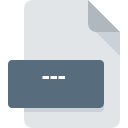
Extensión de archivo ---
Microsoft Backup Format Set
-
DeveloperMicrosoft Corporation
-
CategoryArchive Files
-
Popularidad0 ( votes)
¿Qué es el archivo ---?
El sufijo del nombre de archivo --- se usa principalmente para los archivos Microsoft Backup Format Set. La especificación Microsoft Backup Format Set fue creada por Microsoft Corporation. El formato de archivo --- es compatible con el software que se puede instalar en la plataforma del sistema Windows. --- formato de archivo, junto con 619 otros formatos de archivo, pertenece a la categoría Archive Files. Microsoft Windows admite --- archivos y es el programa más utilizado para manejar dichos archivos, sin embargo, 1 otras herramientas también se pueden utilizar. El software Microsoft Windows fue desarrollado por Microsoft Corporation, y en su sitio web oficial puede encontrar más información sobre los archivos --- o el programa de software Microsoft Windows.
Programas que admiten la extensión de archivo ---
Los programas que pueden manejar archivos --- son los siguientes. Los archivos --- se pueden encontrar en todas las plataformas del sistema, incluido el móvil, pero no hay garantía de que cada uno admita dichos archivos de manera adecuada.
¿Cómo abrir un archivo ---?
Puede haber múltiples causas por las que tiene problemas al abrir archivos --- en un sistema dado. En el lado positivo, los problemas más frecuentes relacionados con Microsoft Backup Format Set archivos no son complejos. En la mayoría de los casos, se pueden abordar de manera rápida y efectiva sin la ayuda de un especialista. Hemos preparado una lista de los cuales le ayudará a resolver sus problemas con los archivos ---.
Paso 1. Descargue e instale Microsoft Windows
 Los problemas para abrir y trabajar con archivos --- probablemente tengan que ver con la falta de software adecuado compatible con los archivos --- presentes en su máquina. Este es fácil. Seleccione Microsoft Windows o uno de los programas recomendados (por ejemplo, MS-DOS) y descárguelo de la fuente adecuada e instálelo en su sistema. Arriba encontrará una lista completa de programas que admiten archivos ---, clasificados según las plataformas del sistema para los que están disponibles. Si desea descargar el instalador Microsoft Windows de la manera más segura, le sugerimos que visite el sitio web Microsoft Corporation y lo descargue de sus repositorios oficiales.
Los problemas para abrir y trabajar con archivos --- probablemente tengan que ver con la falta de software adecuado compatible con los archivos --- presentes en su máquina. Este es fácil. Seleccione Microsoft Windows o uno de los programas recomendados (por ejemplo, MS-DOS) y descárguelo de la fuente adecuada e instálelo en su sistema. Arriba encontrará una lista completa de programas que admiten archivos ---, clasificados según las plataformas del sistema para los que están disponibles. Si desea descargar el instalador Microsoft Windows de la manera más segura, le sugerimos que visite el sitio web Microsoft Corporation y lo descargue de sus repositorios oficiales.
Paso 2. Actualice Microsoft Windows a la última versión
 Si los problemas con la apertura de archivos --- aún ocurren incluso después de instalar Microsoft Windows, es posible que tenga una versión desactualizada del software. Consulte el sitio web del desarrollador si hay disponible una versión más reciente de Microsoft Windows. A veces, los desarrolladores de software introducen nuevos formatos en lugar de los que ya son compatibles con las nuevas versiones de sus aplicaciones. Si tiene instalada una versión anterior de Microsoft Windows, es posible que no admita el formato ---. La última versión de Microsoft Windows debería admitir todos los formatos de archivo que sean compatibles con versiones anteriores del software.
Si los problemas con la apertura de archivos --- aún ocurren incluso después de instalar Microsoft Windows, es posible que tenga una versión desactualizada del software. Consulte el sitio web del desarrollador si hay disponible una versión más reciente de Microsoft Windows. A veces, los desarrolladores de software introducen nuevos formatos en lugar de los que ya son compatibles con las nuevas versiones de sus aplicaciones. Si tiene instalada una versión anterior de Microsoft Windows, es posible que no admita el formato ---. La última versión de Microsoft Windows debería admitir todos los formatos de archivo que sean compatibles con versiones anteriores del software.
Paso 3. Configure la aplicación predeterminada para abrir --- archivos en Microsoft Windows
Si el problema no se ha resuelto en el paso anterior, debe asociar los archivos --- con la última versión de Microsoft Windows que haya instalado en su dispositivo. El método es bastante simple y varía poco entre los sistemas operativos.

Selección de la aplicación de primera elección en Windows
- Al hacer clic en --- con el botón derecho del mouse, aparecerá un menú en el que debe seleccionar la opción
- Haga clic en y luego seleccione la opción
- Para finalizar el proceso, seleccione y, utilizando el explorador de archivos, seleccione la carpeta de instalación Microsoft Windows. Confirme marcando Usar siempre esta aplicación para abrir archivos --- y haciendo clic en el botón .

Selección de la aplicación de primera elección en Mac OS
- Haga clic derecho en el archivo --- y seleccione
- Vaya a la sección . Si está cerrado, haga clic en el título para acceder a las opciones disponibles.
- Seleccione Microsoft Windows y haga clic en
- Finalmente, un Este cambio se aplicará a todos los archivos con el mensaje de extensión --- debería aparecer. Haga clic en el botón para confirmar su elección.
Paso 4. Verifique que el --- no esté defectuoso
¿Seguiste de cerca los pasos enumerados en los puntos 1-3, pero el problema sigue presente? Debe verificar si el archivo es un archivo --- adecuado. No poder acceder al archivo puede estar relacionado con varios problemas.

1. El --- puede estar infectado con malware; asegúrese de escanearlo con una herramienta antivirus.
Si el archivo está infectado, el malware que reside en el archivo --- dificulta los intentos de abrirlo. Escanee inmediatamente el archivo con una herramienta antivirus o escanee todo el sistema para asegurarse de que todo el sistema esté seguro. Si el escáner detectó que el archivo --- no es seguro, proceda según las instrucciones del programa antivirus para neutralizar la amenaza.
2. Verifique que la estructura del archivo --- esté intacta
Si obtuvo el archivo --- problemático de un tercero, pídale que le proporcione otra copia. Durante el proceso de copia del archivo pueden producirse errores que hacen que el archivo esté incompleto o dañado. Esta podría ser la fuente de problemas encontrados con el archivo. Al descargar el archivo con la extensión --- de Internet, puede producirse un error que da como resultado un archivo incompleto. Intenta descargar el archivo nuevamente.
3. Asegúrese de tener los derechos de acceso adecuados
Algunos archivos requieren derechos de acceso elevados para abrirlos. Cambie a una cuenta que tenga los privilegios necesarios e intente abrir el archivo Microsoft Backup Format Set nuevamente.
4. Asegúrese de que el sistema tenga recursos suficientes para ejecutar Microsoft Windows
Si el sistema está bajo carga pesada, es posible que no pueda manejar el programa que usa para abrir archivos con la extensión ---. En este caso, cierre las otras aplicaciones.
5. Verifique que su sistema operativo y sus controladores estén actualizados
El sistema y los controladores actualizados no solo hacen que su computadora sea más segura, sino que también pueden resolver problemas con el archivo Microsoft Backup Format Set. Los controladores o el software obsoletos pueden haber causado la incapacidad de usar un dispositivo periférico necesario para manejar archivos ---.
¿Quieres ayudar?
Si dispones de información adicional acerca de la extensión de archivo --- estaremos agradecidos si la facilitas a los usuarios de nuestra página web. Utiliza el formulario que se encuentra aquí y mándanos tu información acerca del archivo ---.

 Windows
Windows 

